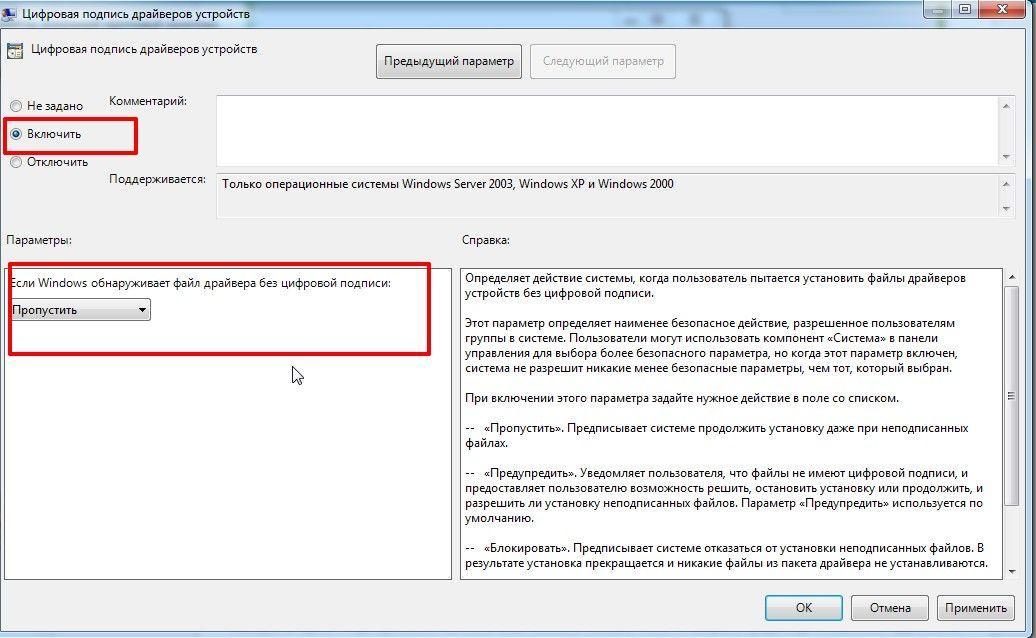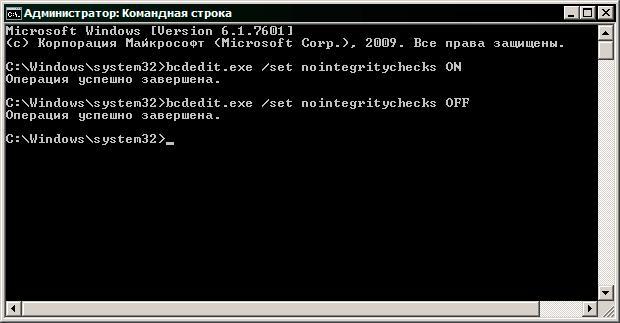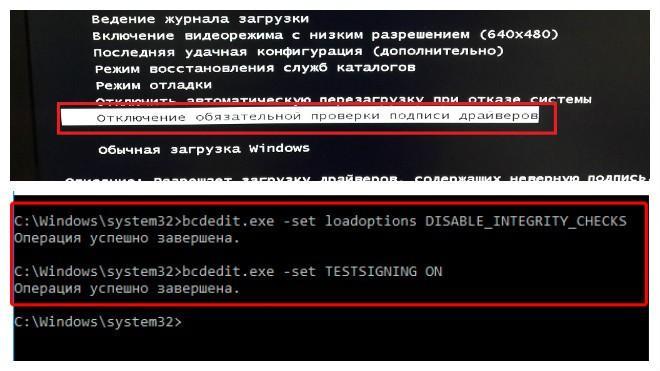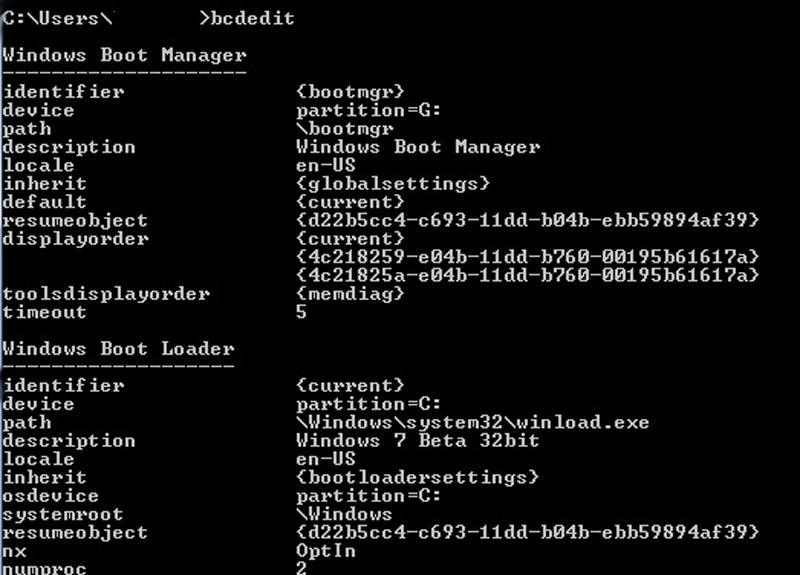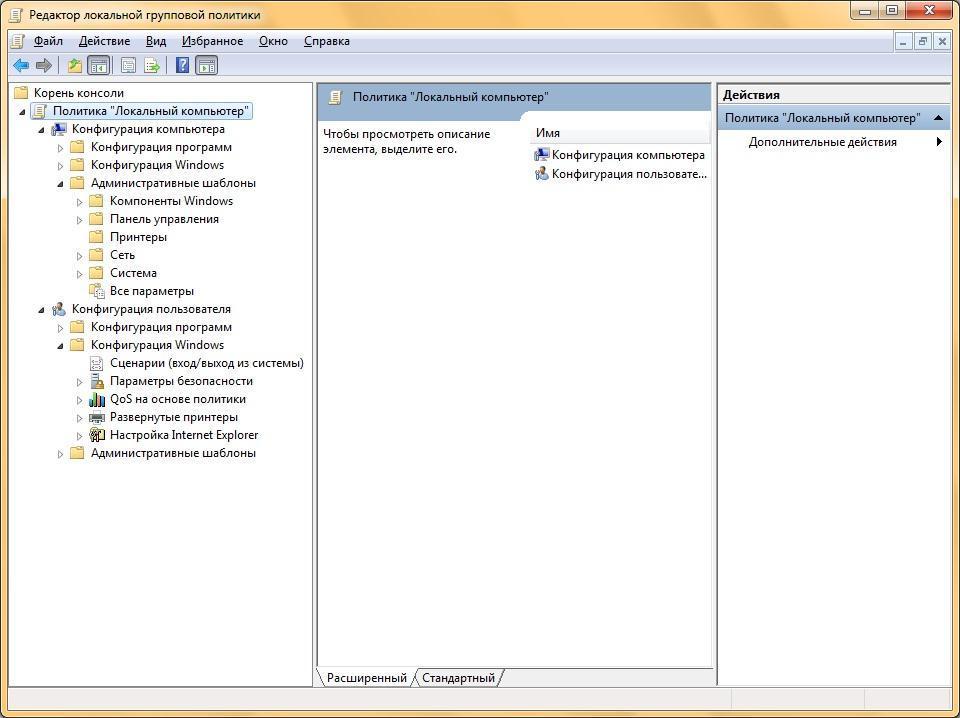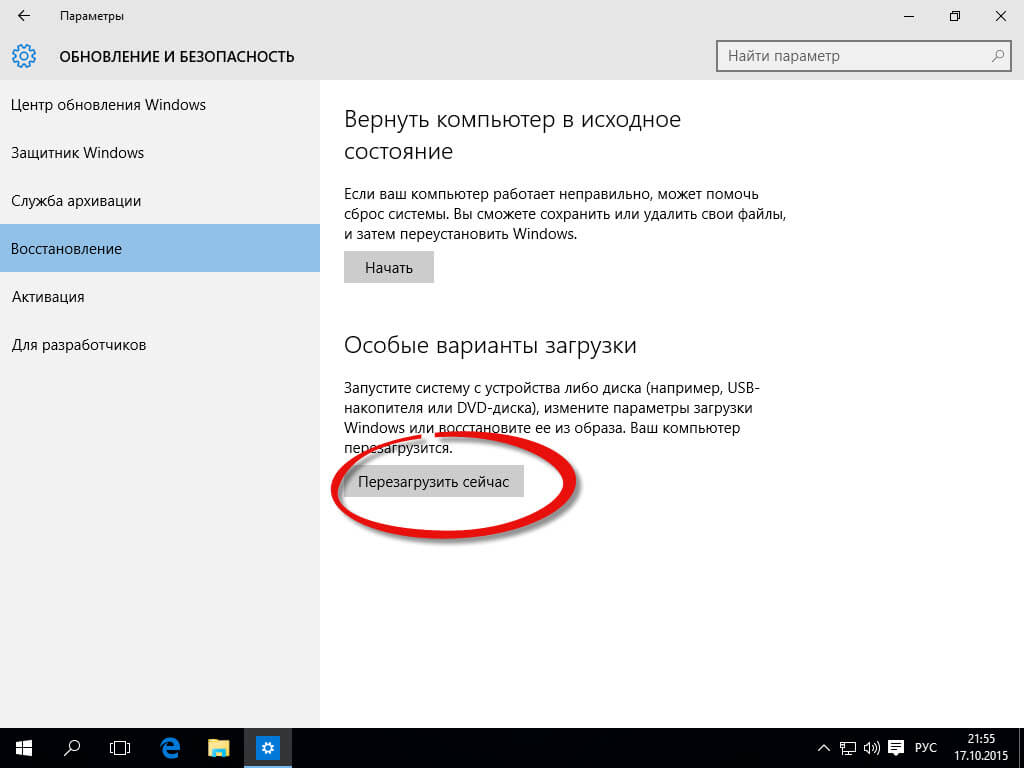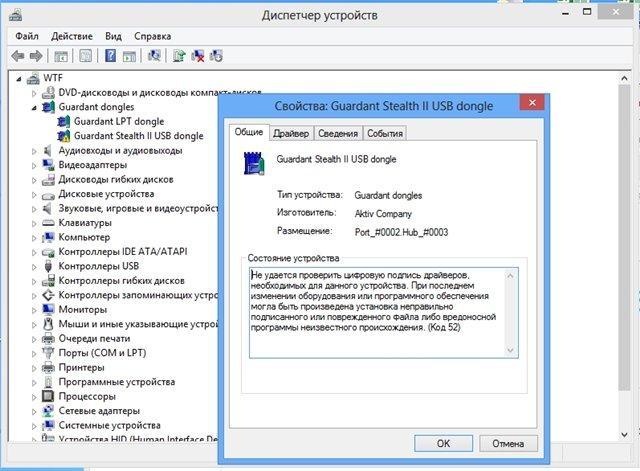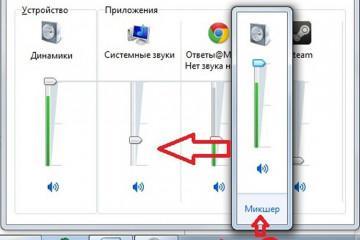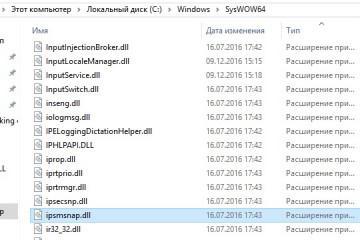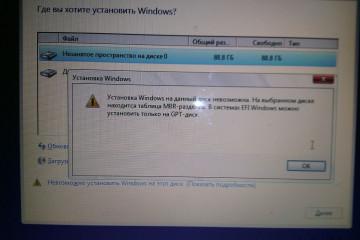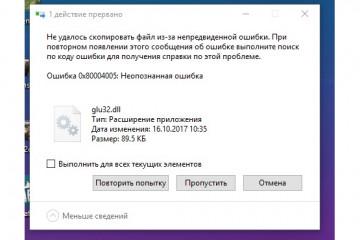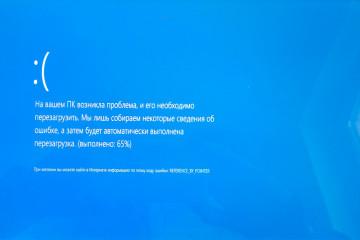Как отключить проверку подписи драйверов Windows 7
Содержание:
- Что такое подпись драйверов на компьютерах с Windows
- Как отключить проверку подписи драйверов Windows 7 через командную строку
- Настройка проверки подписи драйверов через bcdedit.exe
- Отключение подписи драйверов Windows 7 через редактор локальной групповой политики
- Как включить проверку подписи драйверов Windows 7
- Что значит код 52 при установке драйвера Windows 7
У каждого пользователя при запуске программ, подключении нового устройства возникали трудности. Чтобы подсоединенный принтер правильно функционировал, необходимо скачать и установить необходимые драйверы. Этот процесс не всегда проходит гладко, может не подойти версия ПО, возникает ошибка 52, это значит, что системе Windows требуется драйвер с цифровой подписью. Новичкам порой трудно разобраться в причинах самостоятельно.
Что такое подпись драйверов на компьютерах с Windows
Драйверы — это системные приложения, которые обеспечивают взаимодействие ноутбука и дополнительного оборудования. Невозможно правильное функционирование сканера без предварительной установки драйверов на домашний компьютер. Чаще всего эти системные программы устанавливаются вместе с операционной системой. Скачать их можно в центре обновлений виндовс, при появлении новых версий обновить там же. Если нужной программы нет, то загрузить ее можно с официального сайта разработчика.
Как только пользователь попытается подключить к ноутбуку новое устройство, операционка автоматически начнет подбирать и устанавливать подходящий драйвер.
Подписанным драйвер называют, потому что он имеет электронную цифровую подпись. Это электронная метка безопасности, указывающая информацию о разработчике данного ПО, факте изменения продукта после его подписи. Если у драйвера есть издательская подпись, причем она достоверно подтверждена центром сертификации, тогда есть 100 % гарантия, что это программное обеспечение выпущено именно указанным издателем, и оно не подвергалось изменениям.
Во всех 64-разрядных версиях ОС виндовс есть блокировка на установку драйверов без наличия достоверной цифровой подписи. Если в ходе установки такая проблема выявилась, то рекомендуется перейти на сайт-разработчика и скачать оттуда драйвер с оригинальной цифровой подписью.
Как отключить проверку подписи драйверов Windows 7 через командную строку
В случае скачивания драйвера и его последующей установки, когда процесс прерывается, появляется ошибка, проблема кроется в подписи драйвера. Многие драйверы не обладают корректной цифровой подписью, обязательно необходимой при установке ПО на 64-разрядную версию ОС. В такой ситуации можно временно отключить проверку электронной подписи драйверов Windows 7 через командную строку.
Чтобы это сделать, нужно:
- Через кнопку «Пуск» открыть полный перечень программ, затем перейти в раздел «Стандартные».
- Тут нужно запустить командную строку от имени админа.
- В открывшемся окне ввести «bcdedit.exe /set nointegritychecks ON».
- Активировать выполнение.
- При повторной проверке драйверов нужно заменить параметр «On» на «Off».
Как в Windows 7 отключить проверку цифровой подписи драйверов:
- Вызвать командную строчку и ввести «bcdedit.exe -set loadoptions DDISABLE_INTEGRITY_CHECKS bcdedit.exe -set TESTSIGNING ON» в той же последовательности. После каждого ввода нужно нажимать на «Enter».
- Прежде чем переходить к следующему вводу, нужно просмотреть, успешно ли реализована задача. Должна появиться соответствующая надпись. После выполнения всех команд процесс проверки цифровой подписи будет деактивирован.
- Для отката внесенных изменений потребуется повторить введенные команды в противоположном порядке, только «On» заменить на «Off», а «Ddisable» на «Enable».
Настройка проверки подписи драйверов через bcdedit.exe
Данный вариант деактивации поможет избавиться от проверки навсегда. Для выполнения используется также командная строка, позволяющая редактировать параметры загрузки.
Для реализации данного способа деактивации необходимо:
- Выполнить запуск командной строки через учетную запись администратора.
- В открывшейся строке ввести «bcdedit.exe -set loadoptions DISABLE_INTEGRITY_CHECKS» после чего нажать на «Enter».
- Далее ввести «bcdedit.exe -set TESTSIGNING ON» и тоже нажать на «Enter».
- Как только введенные команды выполнятся, необходимо закрыть командную строчку и перезагрузить устройство.
Таким образом проверка будет отключена. Ее можно вновь активировать и проверить все загруженные системные программы. Для этого необходимо заменить в команде «bcdedit.exe -set TESTSIGNING» «On» на «Off». Вводить нужно все так же через командную строку.
Есть еще один вариант отключения проверки подписи при помощи команды «bcdedit». Некоторые пользователи указывают, что после повторного входа в базовую версию операционной системы проверка не включается автоматически.
Для этого надо:
- Загрузить компьютер в режиме безопасности.
- Вызвать командную строчку через админа и ввести «bcdedit.exe /set NOINTEGRITYCHECKS ON», после чего нажать на «Enter».
- Перезагрузить компьютер, выполнив вход в обычном режиме.
Отключение подписи драйверов Windows 7 через редактор локальной групповой политики
Для полного отключения проверки подписи на виндовс семь необходимо это выполнить через редактор групповой политики. Делается это так:
- В поисковой строке ввести «gpedit.msc» и открыть редактор реестра.
- Появится меню, где нужно перейти в пункт «User Configuration», затем в «Administrative Templates», далее в «System» и, наконец, «Driver Installation».
- Отыскать строку с наименование Code Signing for Device Drivers и 2 раза щелкнуть по ней.
- Откроется новое окошко, где потребуется отметить «Enabled», а внизу «Ignore» подтвердить выбор.
- Перезагрузить устройство.
Как включить проверку подписи драйверов Windows 7
Иногда проверка драйверов просто необходима. Отключать или вовсе убрать проверку не целесообразно. Ведь эта функция позволяет обезопасить пользователя от скачивания и установки пиратских версий драйверов, в которых могут прятаться различные вирусы. Рекомендуется работать только с подлинными продуктами, прошедшими проверку.
В ОС виндовс 7 для таких проверок есть особая утилита sigverif.exe. Чтобы ее запустить потребуется в поисковой строке ПК ввести ее наименование и активировать поиск. Открыть искомый программный продукт и нажать на активацию проверки системных файлов на обнаружение подписей.
Что значит код 52 при установке драйвера Windows 7
Многие файлы в настоящее время обладают цифровой подписью. К таким программным продуктам относятся также драйверы. Это явный гарант безопасности системной программы, которая несет в себе конкретные данные. Подпись позволит расширить информацию о скачиваемом ПО, узнать о разработчике, дату и время, изменения, которые были внесены после регистрации. Однако если с подписью есть какие-то проблемы, то защита операционки не дает установить такой драйвер на компьютер, так как считает его небезопасным.
Код 52 при установке драйвера Windows 7 как раз указывает на проблемы с подписью. Не замечать или не проверять подлинность драйверов в таких случаях не рекомендуется. Неизвестно, что находится в установочной папке, возможно, там вирусы либо программы шпионы, которые могут повредить работу операционной системы.
Таким образом, подпись драйверов — крайне важная опция. Полностью отключать ее не стоит, так как есть риск заразить компьютер вирусами. На время приостановить функцию можно, главное — знать, как включить ее потом обратно.